Mozilla Firefox по-прежнему остается одним из самых популярных веб-браузеров сегодня. Но чем больше вы его используете, тем медленнее оно кажется. Так что вы можете сделать, если Firefox работает медленно, в то время как другие браузеры все еще работают быстро?
Мы говорили о некоторых простых способах ускорения Firefox, и именно здесь вы должны начать. Существуют простые расширения для таких приложений, как отключение Pocket и других интеграций, а также поиск наиболее ресурсоемких приложений.
Хотя эти изменения сделают ваш Firefox быстрее, чем когда-либо прежде, вы все равно должны быть уверены, что он работает так же быстро, как и другие браузеры. Так что вы можете с этим поделать?
Замечания: Прежде чем вы сделаете какие-либо из этих настроек, вы должны загрузить или обновить до последней версии Firefox
перейдя в О Firefox.
1. Firefox запускается дольше, чем другие браузеры
После того как Firefox установлен в течение некоторого времени, запуск может занять много времени. Тем временем такие браузеры, как Chrome, Edge и Safari, похоже, запускаются немедленно. Вот что вы можете сделать, чтобы Firefox загрузился быстрее.
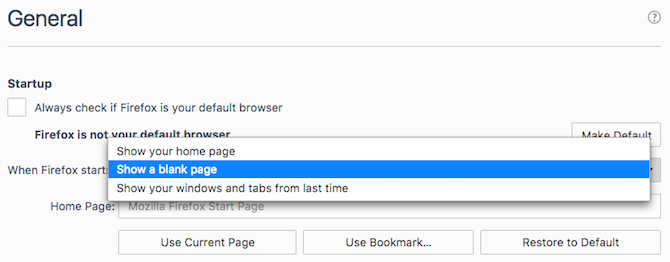
- Идти к о: предпочтения И в генеральный, снимите флажок для Всегда проверяйте, является ли Firefox браузером по умолчанию.
- Идти к о: предпочтения И в генеральный, идти к Когда Firefox запускается и выберите Показать пустую страницу.
2. Firefox занимает слишком много процессора или оперативной памяти
Аппаратное обеспечение вашего компьютера, а также то, какие другие приложения вы используете, будут влиять на производительность браузера. Известно, что Chrome перегружает ОЗУ
Но Firefox также может сделать это после многих лет использования.
В таком случае сначала попробуйте перезапустить Firefox в безопасном режиме. Это заставит Firefox работать без каких-либо дополнений или плагинов. Для этого перейдите в Опции (значок из трех строк в крайнем правом углу панели URL)> щелкните Вопросительный знак значок> и нажмите Перезапуск с отключенными надстройками.
Firefox перезапустится и отобразит две опции: Запустить в безопасном режиме или же Обновить Firefox. выберите Запустить в безопасном режиме.
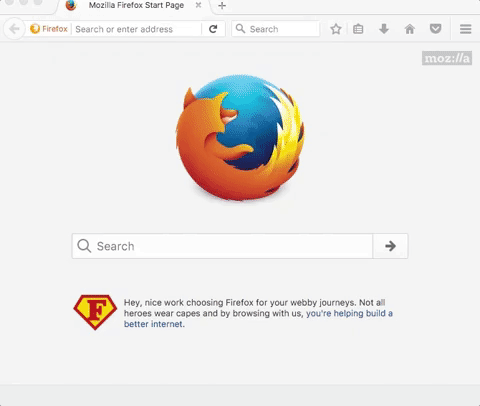
Если Firefox работает быстрее в безопасном режиме, то вы знаете, что проблема заключается в одном из дополнений или плагинов. Отключите все надстройки и перезапустите Firefox. Затем включите одну надстройку за раз и посмотрите, какая из них вызывает проблему.
В случае, если безопасный режим не имеет никакого значения, возможно, виноваты вкладки Firefox. Установите расширение Auto Unload Tab, которое будет автоматически выгружать ресурсы, используемые неактивной вкладкой. Вы даже можете настроить автоматическое закрытие неактивной вкладки по истечении заданного времени. Вместо того, чтобы оставлять вкладки открытыми, чтобы запомнить их, вы можете лучше использовать закладки
,
Скачать: Вкладка автоматической выгрузки для Mozilla Firefox 48+ (бесплатно)
3. Firefox медленен даже с высококлассным оборудованием
Firefox может иногда работать медленно даже на машинах с отличным оборудованием. Обычно это происходит потому, что браузер консервативен в том, как улучшить свою производительность. Но вы можете открыть капот и дать этому толчок.
Идти к о: предпочтения И в генеральный, прокрутите вниз до Спектакль. Снимите флажок для Используйте рекомендуемые настройки производительности.
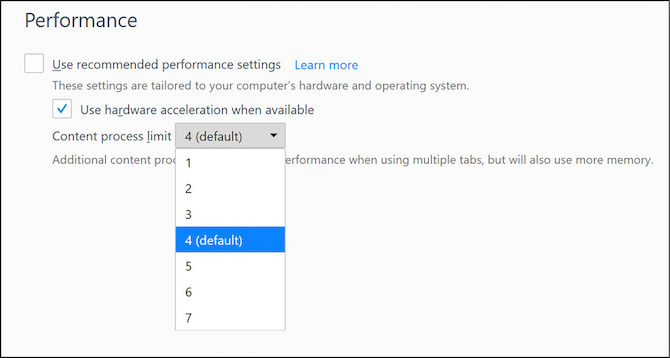
- Установите флажок для Используйте аппаратное ускорение, когда доступно. Благодаря этой настройке Firefox будет использовать графическую карту вместо процессора для основных визуальных эффектов. Так что, смотрите ли вы YouTube или играете в веб-браузер, вы получите гораздо более плавную работу.
- + Изменить Предел процесса контента до четырех или более. Firefox рекомендует увеличить его до четырех, если у вас есть как минимум 8 ГБ ОЗУ.
Content Process Limit — это функция новой электролизной или многопроцессной архитектуры Firefox. При этом каждая вкладка запускается как отдельный экземпляр Firefox, тем самым получая доступ к большему количеству аппаратных ресурсов. Это также позволяет использовать песочницу для безопасности, делая Firefox сравнимым с Chrome и Edge
,

В случае, если Лимит Процесса Контента выделен серым цветом, необходимо включить многопроцессорный Firefox:
- Идти к о: конфигурации
- Ищи browser.tabs.remote.autostart
- Дважды щелкните по нему, чтобы изменить значение предпочтения на правда
- Перезапустите Firefox
4. Speed Tweaks a.k.a. SpeedyFox
Мы всегда рекомендуем настроить: настройки конфигурации
вместо того, чтобы использовать расширения. Расширения добавляют больше вздора в ваш браузер, в конце концов. Но если вам неудобно возиться с настройками, расширение поможет вам ничего не сломать.
Speed Tweaks или Speedyfox — самый старый и надежный трюк в Firefox, но эй, если он не сломался …
- Скачайте и установите расширение
- Идти к инструменты > Дополнения > Speed Tweaks (SpeedyFox) > предпочтения
- Нажмите Применять в Установите рекомендуемые значения для всех предпочтений
- Перезапустите Firefox
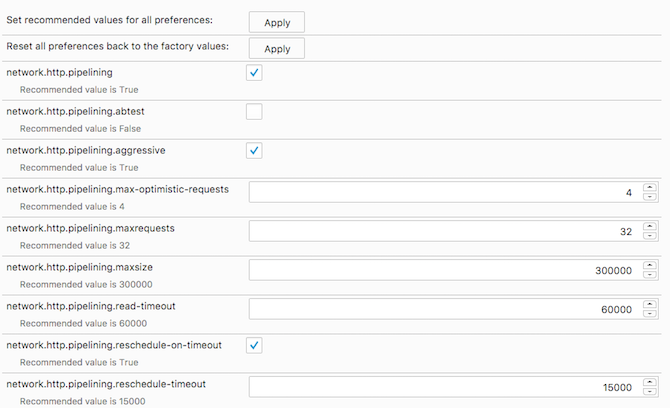
Расширение автоматически применяет все настройки about: config, которые вы найдете на различных сайтах. Вы также можете настроить любое из значений на этой странице настроек.
Скачать: Speed Tweaks a.k.a. SpeedyFox для Mozilla Firefox [Больше не доступно]
5. Если все остальное терпит неудачу, обновите Firefox
Если ничего не помогает, пришло время вернуться к чистой установке Firefox. Но вам не нужно начинать все заново.
Как и в операционных системах, в браузере теперь есть возможность одним щелчком мыши вернуться в состояние Firefox по умолчанию, прежде чем вносить какие-либо изменения. В частности, он удалит все надстройки и настройки и восстановит настройки браузера по умолчанию.
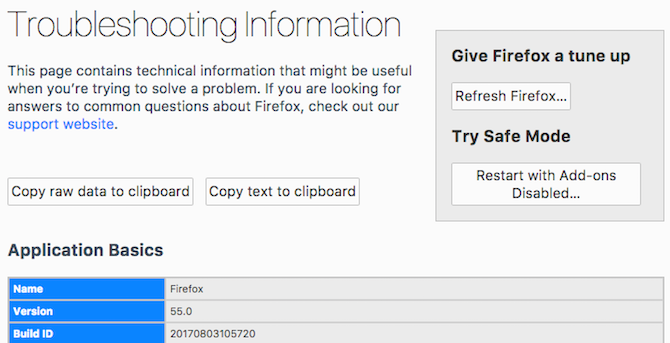
- Идти к о: поддержка
- В Дайте Firefox настроиться, щелчок Обновить Firefox …
- В появившемся диалоговом окне нажмите Обновить Firefox снова
Firefox закроется и перезапустится через несколько секунд. В то время как все производительность и настройки возвращаются к настройкам по умолчанию, Firefox сохраняет вашу личную информацию, включая закладки, историю, пароли, файлы cookie, информацию об автозаполнении и ваш словарь. Так что это как новый Firefox со всеми вашими данными уже загружен.
Парень из экс-Firefox говорит, что удалите ваш антивирус
Последний совет является спорным. Бывший разработчик Firefox Роберт О’Каллахан (Robert O’Callahan) говорит, что ваш антивирус — вот почему Firefox работает медленно. И он рекомендует отключить его вообще. В своем блоге он объяснил, как антивирус влияет на производительность и даже замедляет обновления. Достаточно ли надстроек безопасности Firefox, чтобы защитить вас?
Если вы пытаетесь скрыть свое местоположение с помощью прокси в Firefox
Вы можете столкнуться с проблемами. Вот как их исправить:
Кредит изображения: Albert999 через Shutterstock.com
Первоначально написано Мэтт Смит 10 мая 2011 года



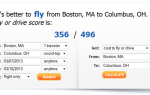
![Контролируйте свой счет за телефон с помощью DroidStats [Android 1.6+]](https://helpexe.ru/wp-content/cache/thumb/55/d6361cd851bfa55_150x95.png)
